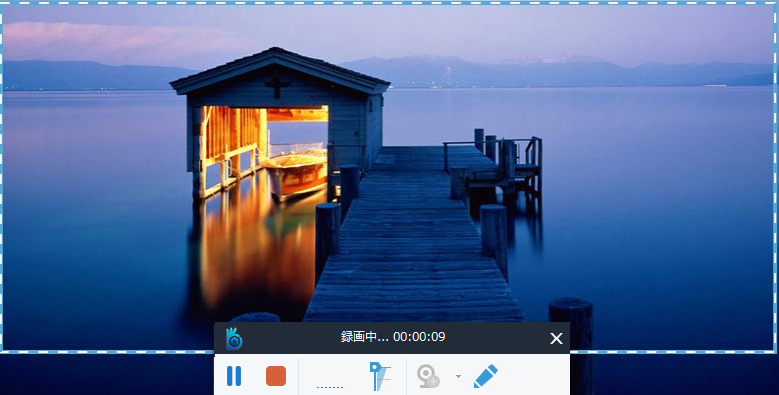① 内蔵DVRを備えたPS4でのゲームプレイを録画
ありがたいことにPlayStation 4には、コンソールから直接PS4のゲームプレイ映像を録画して共有できる内蔵DVR(デジタルビデオレコーダー)が付属しています。 ここでは、キャプチャカードを使わずにPS4にゲームプレイを録画する方法を紹介します。
1. まず、標準および簡単なスクリーンショットから共有ボタンコントロールタイプを選択する必要があります。 一般に、スクリーンショットをキャプチャするだけでなく、ゲームプレイのレコーディングをより簡単に実行するチャンスを与えることができるので、後者の方が好ましい。 2種類の共有ボタンコントロールの中から選択するには、共有ボタンを押して共有のメニューを表示し、その後、オプション>共有設定>共有ボタンコントロールタイプをクリックして、表示されている共有ボタン制御タイプの中から,より適切なものを選択します。
2. PS4がゲームプレイを録画する時間を設定することもできます。 共有設定メニューに移動し、ビデオクリップの設定>ビデオクリップの長さをクリックして、必要に応じて最適な録画時間を選択します。
3. これで、ゲームを起動し、DualShock4コントローラの[Share]ボタンをダブルタップすることで録画を開始できます。 左上に小さい通知がポップアップして、録画がすでに開始されていることがわかります。 ビデオを保存したい場合は、共有メニューに行き、正方形のボタンを押して保存します。
しかし、この内蔵のPS4ゲームの録画方法にはいくつかの制限があります。 これは、720pで最大30分のフレームレートで15分までのゲームプレイビデオを録画することのみを可能にします。 ゲームにログインして初めてアクセスできるようになります。つまり、ホーム画面を録画できません。 だから、まだ多くの人々がPlayStation 4のゲームプレイを録画する方法を模索している。なぜなら、15分を超えて録画したり、より良い品質を得たり、より多くのコンテンツを含めることができるからだ。 効率的なPS4ゲームレコーダーを使ってPS4のゲームプレイをコンピュータに録画するには、方法2に進むだけです。
② 画面録画/録音 プロでPS4ゲームを録画する
PS4のゲームプレイビデオを録画するには、HDMIケーブルとキャプチャカードを使用してゲームをコンピュータ画面に投影することをお勧めします。 その後、画面録画/録音 プロ のようなPS4のスクリーンレコーダーを使ってPS4の録画作業を完了することができます。 あなたは好きなだけ録画し、自分の声や解説を追加することもできます。 さらに、録画したビデオをMP4、MKV、WMV、AVIなどのさまざまな形式で保存することができます。PS4のゲームプレイをキャプチャした後、YouTubeに直接アップロードして世界中に共有できます。 コンピュータにインストールされているプログラムを取得し、簡単にPS4のゲームプレイを録画するために以下の手順に従ってください。
Step1 PS4をコンピュータ画面にキャストして録画設定を確認する
まず、プレイステーション4、HDMIケーブル、キャプチャカードをコンピュータに接続して、ゲームプレイをPCモニターに投影します。 その後、PS4ゲームレコーダーを起動して、録画の設定を行うことができます。 [設定]> [オプション]をクリックして、録画ホットキー、保存先フォルダ、出力ビデオフォーマットなどの一般設定を行うことができます。オーディオ入力ソースを選択します。PS4でシステムプレイ、マイク、 いくつかの音声ナレーションを追加します。
Step2 PS4ゲームをコンピュータに録画する
PlayStation 4でゲームプレイを開始できます。PS4のゲームプレイ画面を録画するには、録画モードを選択するだけで録画が即座に開始されます。 ご覧のとおり、全画面で録画するか、「地域」を選択するだけでカスタマイズした地域をキャプチャできます。 録画中は、いつでも一時停止して再開して不要な部分を無視することができます。 このスクリーンレコーダーは、基本的な編集機能を提供し、テキスト、ハイライト、円、矢印などをリアルタイムでスクリーンに追加することができます。
Step3 ゲームプレイ動画を保存して共有する
PS4のゲーム録画を終了するには、赤い[停止]ボタンをクリックするだけで、プログラムはビデオの処理を開始し、メインインターフェイスのリストに表示します。 名前を変更したり、ビデオを自由に見つけたり再生したりできます。 YouTube用のビデオを制作している場合は、[アップロード]をクリックしてYouTubeアカウント名とパスワードを入力すると、ビデオをすぐにYouTubeに共有できます。
③ 結論
上記の2つの方法は、どちらもPS4ゲームの録画に適しています。 短いゲームプレイビデオをすぐに録画したい場合は、デフォルトのビルトインビデオレコーダーを使用できます。 ただし、15分の制限を省略し、より多くの機能で高品質で録画したい場合は、デスクトップレコーダーを使用してPS4のゲームプレイをPCに録画する方がよいでしょう。録画したいと思うものを選び、最高のPS4の瞬間をアップロードしてください!